Grafiikanmuokkausohjelmat ovat olennainen osa monien luovien projektien toteuttamista, oli kyse sitten valokuvien editoinnista, digitaalisesta maalaamisesta tai suunnittelutyöstä. Yksi varteenotettava vaihtoehto, joka on ansainnut nopeasti suosiota graafisen suunnittelun ammattilaisten ja harrastajien keskuudessa, on Affinity Photo 2.
Affinity Photo 2 on kuvankäsittelyohjelma, joka kuuluu osana Serif-ohjelmistovalmistajan kolmen ohjelman tuoteperheeseen. Muita perheen ohjelmia ovat vektorigrafiikkaohjelma Affinity Designer ja julkaisutaitto-ohjelma Affinity Publisher. Kaikki ohjelmat toimivat Mac, Windows ja iPad laitteilla. Ohjelmat voi hankkia, joko yksittäin tai kolmen ohjelman pakettina. Erona tunnetumpaan kilpailijaansa Adobeen, Affinity ohjelmat hankitaan kertaostoksena, kun taas Adobella käytetään kuukausimaksullista maksat-käytöstä-mallia. Sinänsä perustyössä nämä kaksi kilpailijaa ovat hyvin lähellä toisiaan ja hankintapäätös näiden välillä syntyy todennäköisimmin kustannuksen tai sitten yksittäisten ominaisuuksien käyttötarpeen mukaan. Myös eri käyttäjärooleissa plussat ja miinukset painottuvat eri tavoin ohjelmia vertailtaessa – kuvittaja katsoo ohjelmaa eri tavoin, kuin valokuvaaja jne.
Affinity Photo 2:n käyttöliittymä on toki hieman värikkäämpi, kuin Photoshopin harmaus, mutta muutoin ovat kuin kaksi marjaa. Vanhalle Photari-käyttäjälle Affinityn käytön aloittamisen kynnys ei ole kovinkaan suuri.
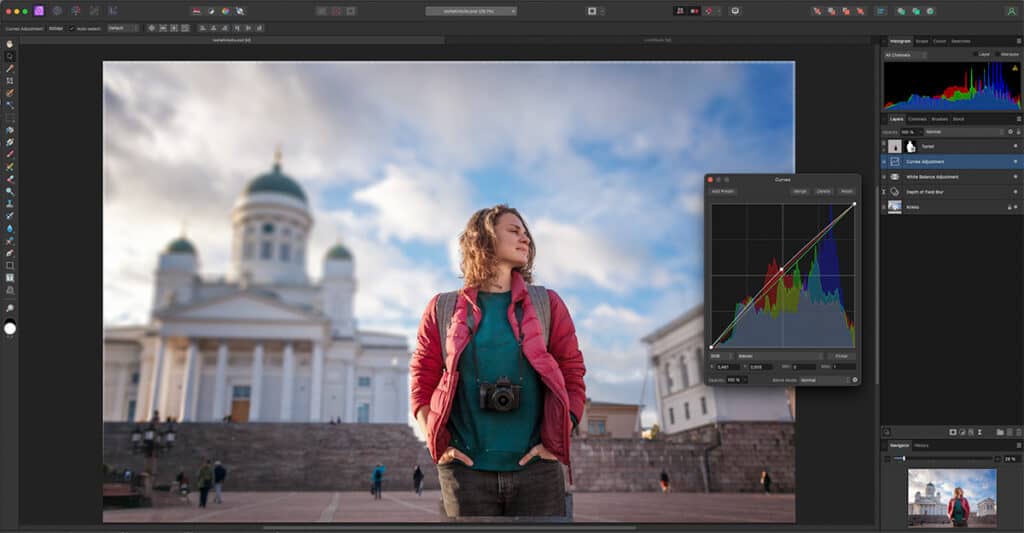
5 omaa suosikkiani Affinity Photossa
En nyt tällä kertaa kirjoita totaalista läpileikkausta Affinity Photon ominaisuuksista, vaan nostan esille muutaman omista suosikeistani. Ohjelmassa on kaikki kuvankäsittelyn perusominaisuudet, kuten väriprofiilit, tasot, maskit, säätötasot yms. Vertaan monin paikoin eroja Photoshopiin ja koska käytin tuota ”suosikkini” sanaa, niin ne ovat jotakin, mitä Affinity tekee paremmin. Ja toki siellä Photoshopissa on vastavuoroisesti moni asia omalla tavallaan paremmin tai sieltä löytyy asioita, joita Affinitystä ei löydy – esimerkkinä uudet tekoäly-toiminnot. Kysymys on tietenkin kunkin omista mieltymyksistä ja tarpeista, mitä kuvankäsittelyohjelman valintaan tulee. Minä pidän näistä mollemmista – ja, huokaus – itse pitäisi kaikki ohjelmat koodata, jotta saisi täydellisen.
Automaattiset ”Smart Objektit”
Yksi ongelma pikselikuvien rakentelussa liittyy erillisillä tasoilla olevien kuvan osien koon muuttamiseen. Kun pienennät tai suurennat kuvatasolla olevaa kohdetta, niin siitä poistetaan (pienennys) tai siihen lisätään pikseleitä (suurennus). Kuva ei siis säilytä alkuperäistä pikselitarkkuuttaan. Photoshopissa ongelma on ratkaistu siten, että kuvatason voi muuntaa lukituksi Smart Objektiksi. Affinityssä ei kuitenkaan tarvitse tehdä mitään erityistä, jokainen taso (Layer) on automaattisesti ns Smart Objekti, eli jokaisella tasolla pysyy niiden alkuperäinen pikselitarkkuus.
Live Filters
Live Filters, eli hävikkeettömät/muokattavat filtterit liittyvät teknisesti edelliseen ”Smart Objekti”-tasoihin. Voit siis luoda esimerkiksi terävöinnin, halftone-rasterin tai vaikka syvyysepäterävyyden muokattavaksi säätötasoksi, koska kaikki tasot automaattisesti säilyttävät alkuperäisen datansa. Tässä kannattaa huomata, että oletuksena Live filtterit kohdistuvat aina valitun tason alitasoksi, mutta sen voi myös muuttaa asetuksista niin, että Live filtteristä tulee oma itsenäinen tasonsa.
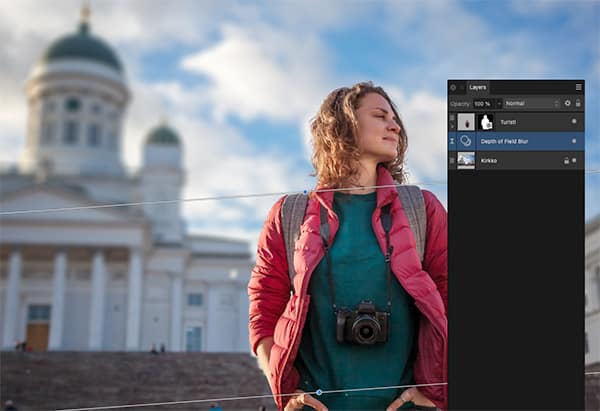
High Frequency filter
High Frequency Separations -erottelu jakaa kuvan tekstuurirakenteen ja värisävyt omille muokattaville tasoilleen. Tätä käytetään useimmiten henkilökuvien ihon epätasaisuuksien ja värin sävyjen, sekä kirkkauden korjailuun (mm. erilaiseet näpyt, rypyt, tummat silmänaluset, heijastumat yms.). Metodi on jo sinänsä vanha (ja siitä löytyy paria eri variaatiota) ja monelle Photoshop-käyttäjällekin tuttu. Mainitussa kilpailevassa ohjelmassa prosessi täytyy kuitenkin toteuttaa ns. manuaalisesti, eli muistaa joukko erillään olevia komentoja ja työvaiheita (toki ne voi tallentaa Action-makroksi), Affinityssä tähän on kuitenkin oma suora valikkokomento Filters > Freguency Separations, jossa on myös näppärä vertaileva esikatselu. Se helpottaa kummasti sopivien asetusten löytämistä.
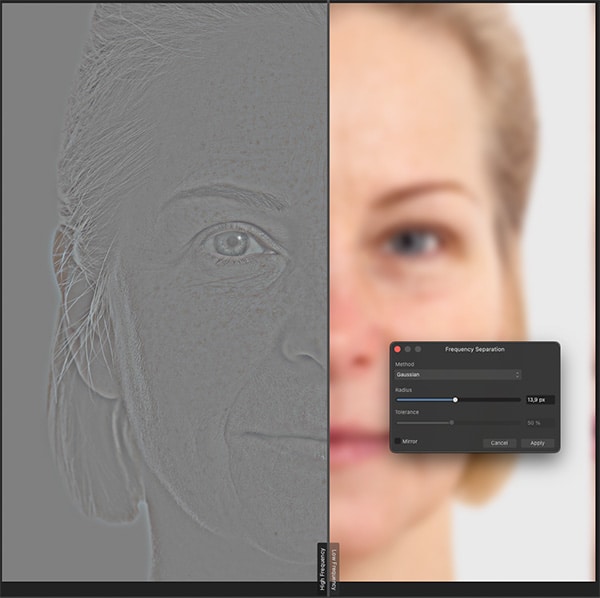
Tekstin sijoittaminen
Pieni juttu, mutta silti maininnan arvoinen on tekstin kanssa työskentely. Ihan vain se, kun ottaa tekstityökalun ja voi suoraan venyttää tekstin haluamaansa kokoon. A-kirjain tulee esikatseluun viimeksi käytetyillä asetuksilla. Mainittakoon, että kilpailijalla vastaava tehdään klikkaamalla ensin ruutuun ja sitten ruvetaan venyttelemään kokoa. Joskus kuitenkin arkisinkin asia voi olla ratkaiseva, jos se tekee työstä mukavampaa.
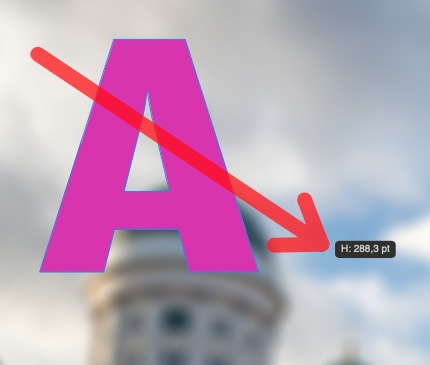
Monipuoliset asetukset
Pidän siitä, että käyttäjällä on monipuoliset mahdollisuudet muokata ohjelman käyttäytymistä omiin työtapoihinsa sopivaksi. Asetukset ovat lähtöönsä hyvät, taitojen ja käyttötapojen kehittyessä huomaa asetusten muokkaamisen edut. En nyt puhu ohjelman yleisistä asetuksista, kuten väritiloista tai mittayksiköistä. Puhun enemmän työkalujen ja muiden komentojen käyttäytymistä ohjaavista asioista. Näitä löytyy esimerksi Assistant-nimisestä asetusryhmästä, mutta myös filttereiden, siveltimien ja eri paneelien asetuksista.
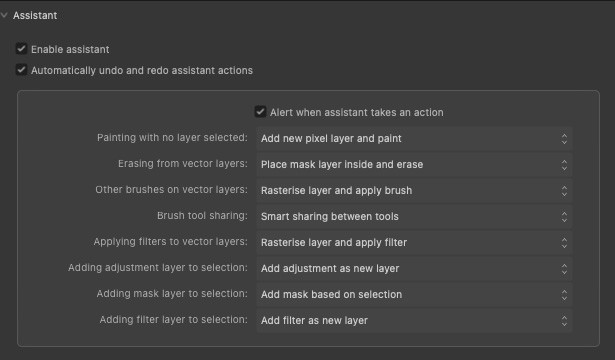
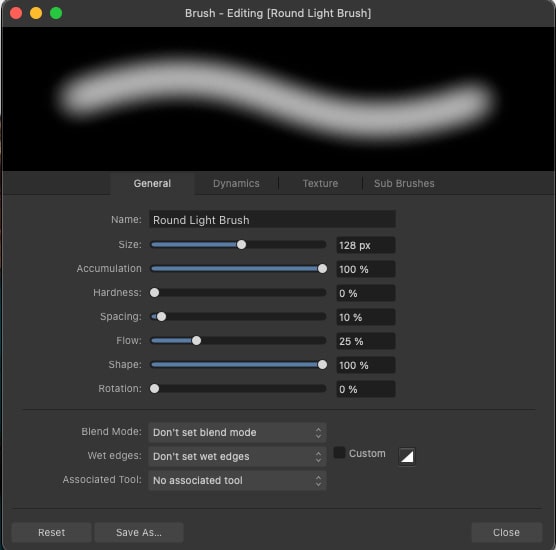
Lopuksi
Affinity Photo 2 on varteenotettava kilpailija Photoshopille, kun käyttötarkoituksena on perinteinen kuvankäsittely. Kertamaksullisuus on etu, jos tarve on varsin rajattu – esimerkiksi, jos tarve on käsitellä valmiita kuvia verkkosivuille tai someen.
Affinity Photossa on myös monia ominaisuuksia, jotka varmasti miellyttävät kuvittajia ja mainoskuvien tekijöitä. Yhteensopivuus ohjelmapaketin sisällä on saumaton, mutta myös Adoben ohjelmilla tehdyt PSD, Ai tai PDF-tiedostot voi avata tai sijoittaa ongelmitta. sivuhuomioina – Pystyt jopa vaihtamaan kuvaan sijoitetun PDF-tiedoston sivuja kesken kaiken. Eli toisin sanoen Affinity ohjelmat toimivat hyvin myös valtavirran joukossa. En nyt kuitenkaan kuuta lupaa taivaalta, mutta omat kokemukseni ovat olleet tässä suhteessa hyviä.
Affinity kurssit
Tällä hetkellä kurssivalikoimassamme on kaksi versiota Affinity Photo -koulutuksia. Lähitulevaisuudessa lisäämme myös Designerin ja Publisherin valikoimaamme.
Yhden päivän Affinity Photo -peruskurssilla saat hyvät eväät ohjelman peruskäytön hallintaan ja muutenkin kuvankäsittelyn perusteista.
Puolen päivän mittaisella Affinity Photo -pikakurssilla käydään läpi keskeiset taidot kuvien käsittelemiseksi tavanomaisessa yritys- ja mediakäytössä.
